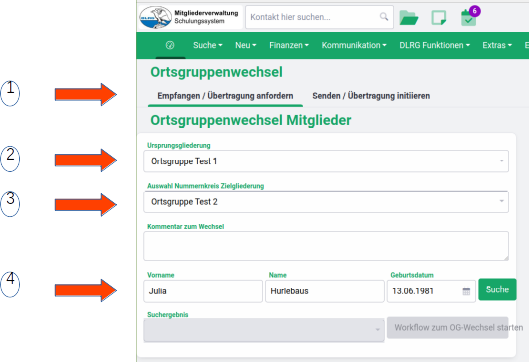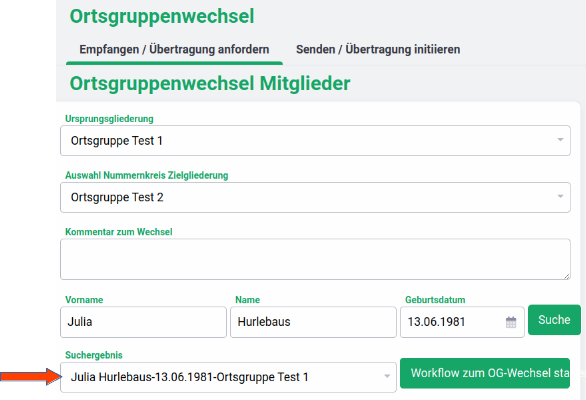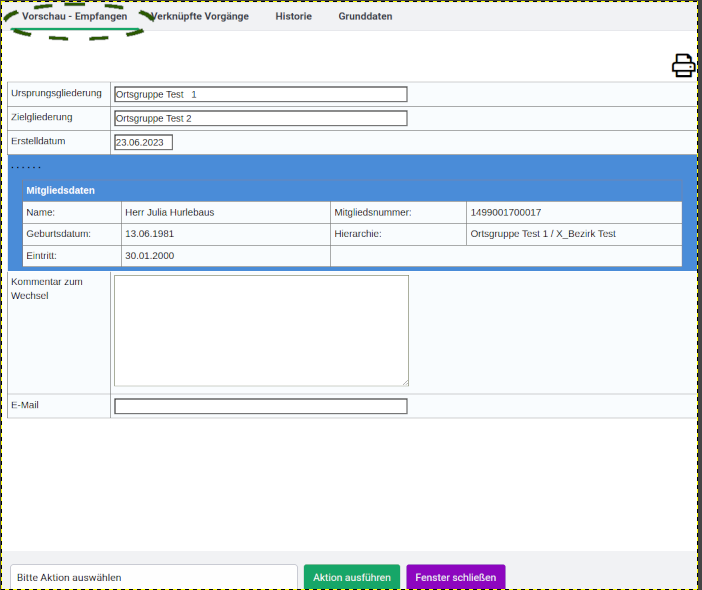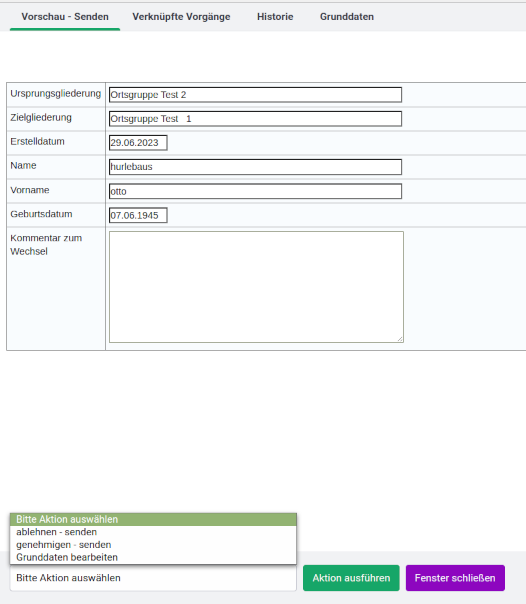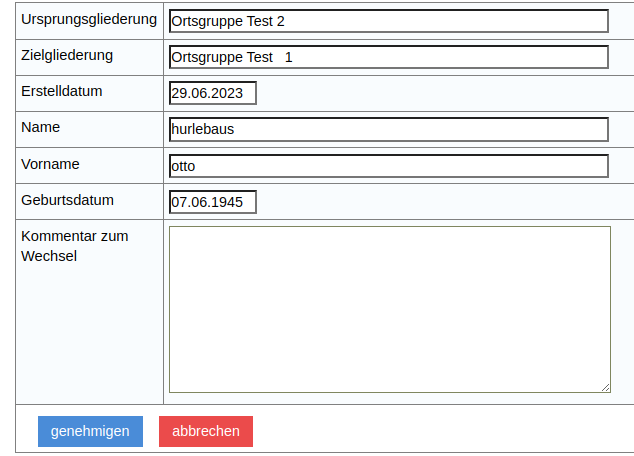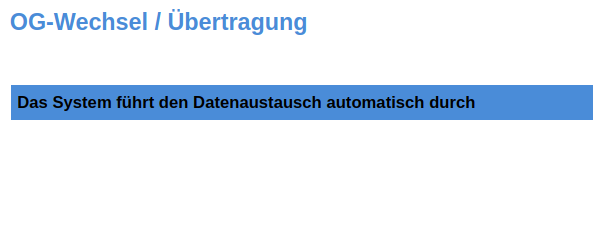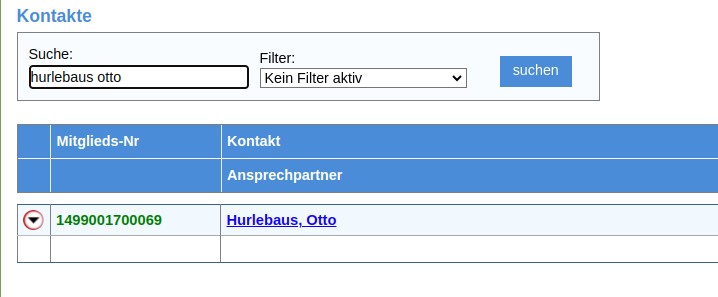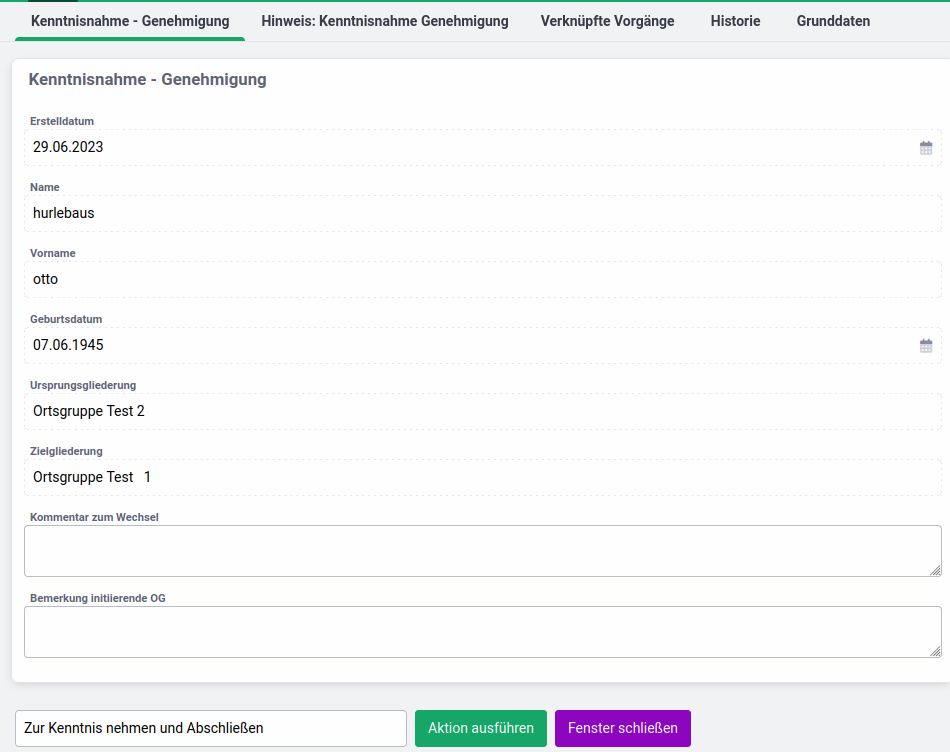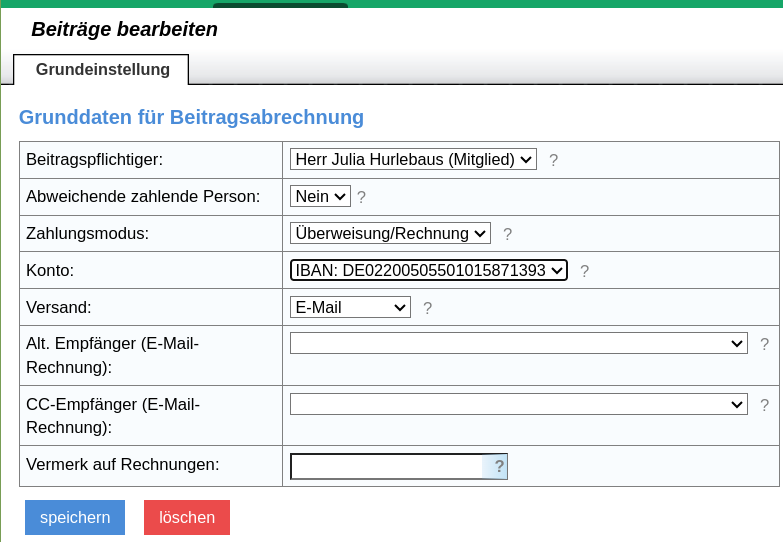ANLEITUNG
DLRG Manager
Anleitung zum Workflow Ortsgruppenwechsel
Version 1.2
STAND 23. Juni2023
...
Jede im Bereich eines gewerblichen Unternehmens hergestellte oder benutzte Kopie dient gewerblichen Zwecken und verpflichtet zu Schadensersatz, der ge- richtlich gerichtlich festzustellen ist. Ein Nachdruck ist - auch auszugsweise - nur mit Genehmigung desPräsidiumsDLRG -Landesverband Württemberg e.V. gestattet.
...
Da alle Kontakte in eine zentralen Datenbank verwaltet werden und die Sichtbarkeit für einzelne Nutzer über das Rechtesystem und die Hierarchie gesteuert werden, ist es möglich, Kontakte mit allen Daten von einer Gliederung in eine andere zu transferieren, wenn ein Mitglied die Ortsgruppe wechseln möchte.
Auf Grund der derzeitigen Installation funktioniert der Ortsgruppenwechsel nur innerhalb des jeweiligen Landesverbands.
Wichtig: Die aufnehmende Gliederung darf vor Starten des Workflows das neue Mitglied noch nicht als Kontakt angelegt haben!
Ausnahme: Beitragsinformationen werden nicht übertragen. Weiterhin muss die aufnehmende Ortsgruppe in jedem Fall ein neues SEPA-Mandat für den Einzug der Mitgliedsbeiträge anfordern.
Dazu wurde im DLRG-Manager ein Workflow "Ortsgruppenwechsel" programmiert, der es der aufnehmenden Ortsgruppe ermöglicht, die Daten des wechselnden Mitglieds bei der abgebenden Ortsgruppe elektronisch anzufordern. Ebenso kann der Prozess aber auch durch die abgebende Ortsgruppe angestoßen werden. Dabei ist zu beachten, dass:
...
Es öffnet sich eine Eingabe Maske, in der im Reiter „Empfangen/Übertragung anfordern“ die die abgebende Gliederung (Ursprungsgliederung) ausgewählt oder eingegeben wird. Ebenso muss eingetragen werden in welche Kategorie (Nummernkreis der empfangenden Gliederung) der neue Kontakt eingegliedert wird. In der Regel wird das die Kategorie „Mitglieder“ sein.
Im unteren Bereich der Eingabemaske werden nun Vorname, Name und Geburtsdatum eingetragen.
Sind diese Daten eingetragen, wird durch den Schalter der Suchvorgang nachdem Mitglied, das die Ortsgruppe wechseln will angestoßen und das Suchergebnis in der folgenden Maske angezeigt.
Der Schalter startet dann den Workflow. Das System fragt
...
Durch Klick auf die Vorgangsbeschreibung öffnet sich die gleiche Bearbeitungsmaske, wie durch durch Öffnen des Direktlinks Links in der Mail.
Die Überschrift des Fensters zeigt eindeutig den Vorgang „Empfangen“ an.
...
Durch Klick auf die Vorgangsbeschreibung öffnet sich die gleiche Bearbeitungsmaske, wie durch Öffnen des Direktlinksdurch Öffnen des Links in der Mail.
Die Bearbeitung erfolgt dann nach Auswahl der gewünschten Aktion über den grünen Schalter neben dem Auswahlfenster. Die Auswahl „genehmigen senden“ führt zur Maske „OG-Wechsel / Vorschau – Senden“.
Nach Betätigen des Schalters , führt das System den Datenaustausch aus und bestätigt diesen Vorgang.
und der gesendete Kontakt erscheint in der übernehmenden Gliederung bei Kontaktsuche.
Ruft man das Dateiarchiv des Kontaktes auf, dann sieht man die mitübertragenen Dokumente für diesen Kontakt. Zum Beispiel Nachweise für Qualifikationen die ebenfalls im mitgesendeten Lebenslauf und in der Ausbildungsverwaltung erscheinen.
...
Die Aufgabe muss dann noch durchgeführt werden,
um den Vorgang endgültig abzuschließen.
...
Die Kontodaten werden zwar mitübertragen, aber durch dieses neue Mitglied muss ein neues SEPA-Mandat erteilt werden. In der Maske Beiträge des Menüs Finanzdaten müssen die Grunddaten noch ausgefüllt werden. Ebenso müssen die Beitragspositionen zugeordnet werden.
Der zur Bearbeitung der Beitragsposition notwendige Reiter erscheint nach speichern der Grunddaten.
...